Viene visualizzato un “Errore durante la connessione al server” messaggio durante il tentativo di utilizzare Omegle nel tuo browser web? Il sito potrebbe aver bannato il tuo indirizzo IP o il tuo browser potrebbe avere un problema tecnico. Ti mostreremo vari modi per risolvere il problema in modo che tu possa tornare a chattare di nuovo con estranei.
Alcuni altri possibili motivi per cui non riesci a connetterti a Omegle sono che Omegle non funziona, i cookie del tuo browser sono problematici, la tua cache DNS è danneggiata e altro ancora.
Sommario

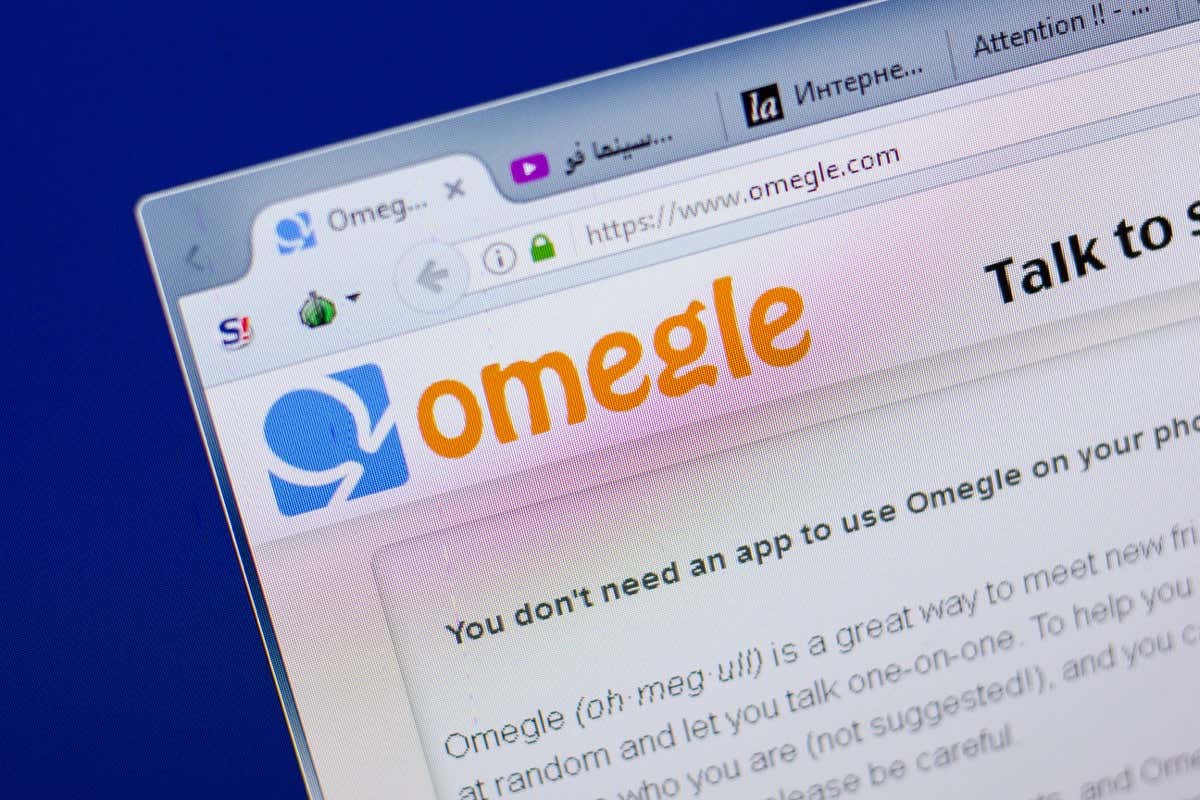
Verifica se Omegle è inattivo
Quando non puoi accedere a un sito, la prima cosa da fare inspect è se il sito sta affrontando un'interruzione. Nel tuo caso, i server di Omegle potrebbero essere inattivi, causando la visualizzazione di un messaggio di errore nel tuo browser web.
Puoi verificare se il sito è inattivo utilizzando uno strumento online come Downdetector. Questo sito ti dirà se Omegle sta riscontrando un problema con il server. In tal caso, dovrai attendere fino a quando la società non risolverà il problema e ripristinerà il sito.
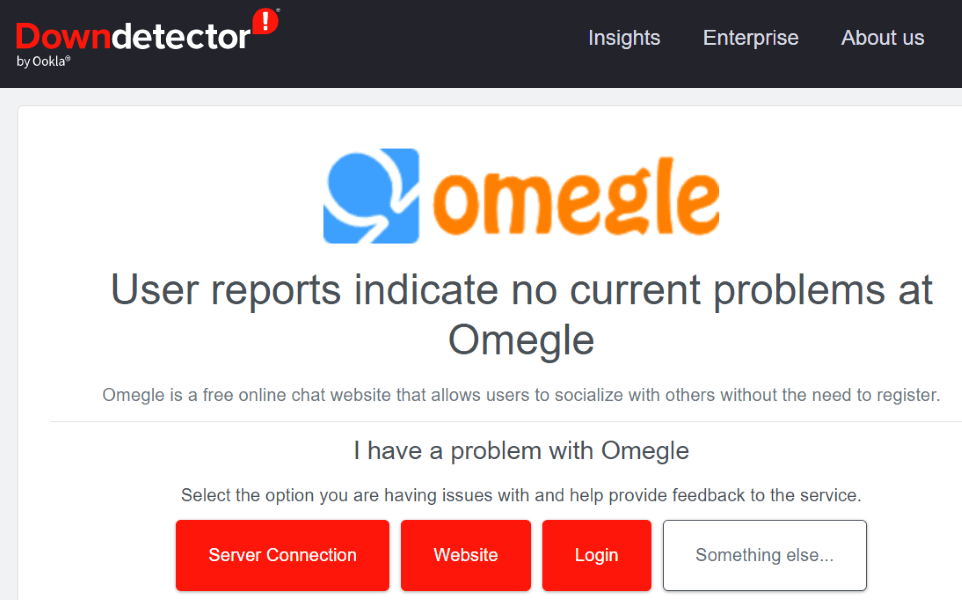
Sfortunatamente, non c'è niente che tu possa fare da parte tua per risolvere il problema.
Disattiva o attiva la tua VPN
Quando Omegle nega la tua richiesta di accesso, è possibile che il tuo indirizzo IP sia bannato.
Se stai utilizzando una VPN mentre accedi a Omegle, disattiva il servizio VPN e verifica se questo risolve il problema. Questo dovrebbe risolvere il tuo problema se Omegle ha bloccato l'indirizzo IP della tua VPN.
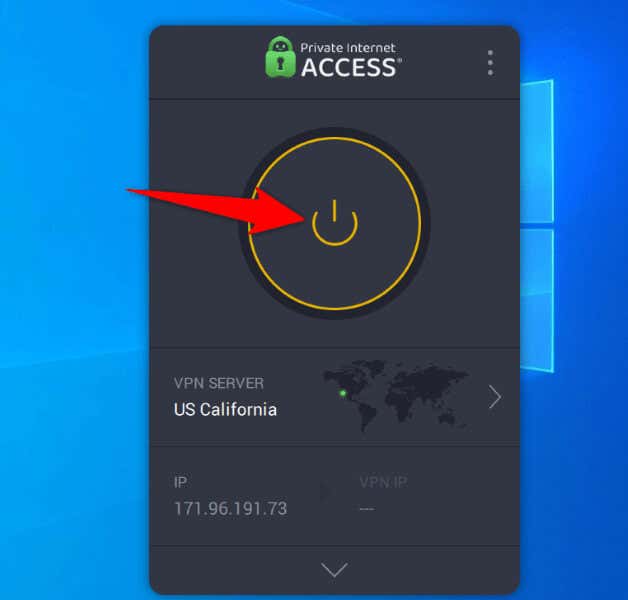
Se non stai già utilizzando una VPN, il tuo indirizzo IP predefinito potrebbe essere bannato. In questo caso, usa un'app VPN per cambiare il tuo indirizzo IP in modo da non essere più bannato su Omegle.
Usa un altro browser web
I problemi tecnici del tuo browser web possono impedirti di connetterti correttamente a Omegle, causando l'errore che stai riscontrando. In questo caso, puoi passare temporaneamente a un altro browser web sul tuo computer per risolvere il problema.
Ad esempio, se utilizzi Google Chrome, passa a Mozilla Firefox e verifica se si collega a Omegle. Se l'altro browser si connette correttamente al sito, il tuo browser precedente ha un problema.
In tal caso, disattiva le estensioni del tuo browser web e verifica se questo risolve il problema. Puoi anche considerare di reimpostare il tuo browser web alle impostazioni di fabbrica.
Riavvia il router
Un altro motivo per un “Errore di connessione al server” messaggio su Omegle è che il tuo router sta funzionando male. Ad esempio, il tuo router potrebbe avere un piccolo problema tecnico, impedendo al tuo browser di connettersi ai siti scelti.
In questo caso, puoi riavviare il tuo router per risolvere potenzialmente i tuoi problemi di connettività. Riavviare la maggior parte dei router è facile come premere il pulsante di accensione sul dispositivo. Se il tuo non ha quel pulsante, usa l'interruttore della presa di corrente per spegnere e riaccendere il dispositivo.
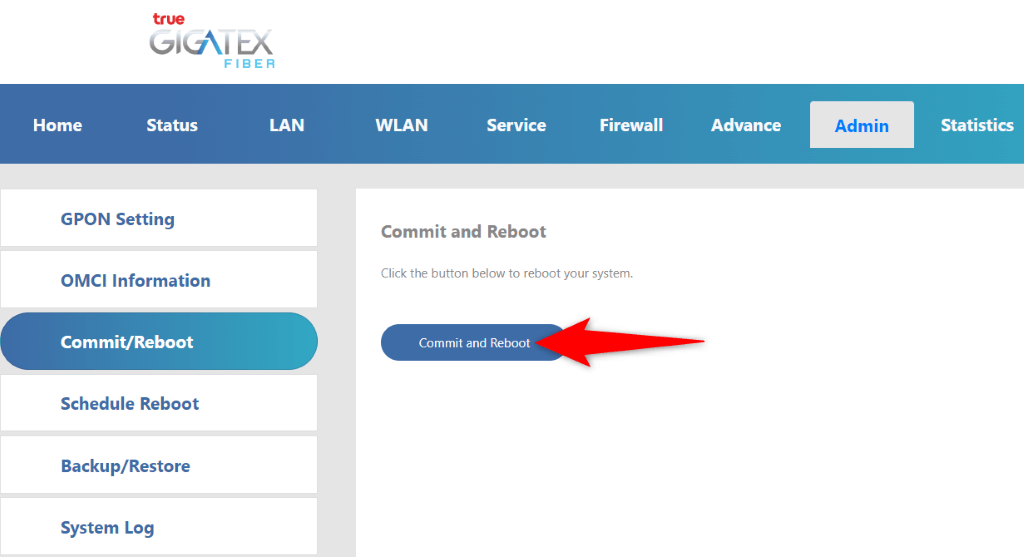
Puoi riavviare alcuni router accedendo alla loro pagina delle impostazioni nel tuo browser web e scegliendo un'opzione come Commit and Reboot.
Utilizza un'altra connessione Internet
Se non riesci ancora ad accedere a Omegle, cambia la tua connessione Internet e verifica se questo risolve il problema. Il tuo provider di servizi Internet potrebbe aver bloccato Omegle o Omegle potrebbe aver bloccato il tuo ISP.
Fortunatamente, non è necessario disporre di una nuova connessione Internet per utilizzare questo metodo. Puoi semplicemente trasformare il tuo Android o iPhone in un hotspot wireless e connettere il tuo computer a quell'hotspot per accedere a Omegle. Questo hotspot funge da nuova connessione Internet per il tuo computer.
Se riesci ad accedere al sito senza errori con l'hotspot del tuo smartphone, è probabile che il tuo problema riguardi il tuo ISP. In questo caso, parla con il tuo provider Internet e dovrebbero essere in grado di aiutarti.
Cancella i cookie del browser Web
I siti Web utilizzano i cookie del browser per salvare le sessioni di accesso e le preferenze personali. A volte, questi cookie si corrompono, impedendo al sito di leggere i dati dei cookie. Ciò può portare i siti a visualizzare vari messaggi di errore.
Un modo per risolvere questo problema è cancellare i cookie di Omegle nel tuo browser web. In questo modo eliminerai le preferenze personali che Omegle ha impostato nel tuo browser, consentendo al sito di inserire un nuovo cookie fresco.
Google Chrome
- Apri il sito Omegle in Chrome.
- Seleziona l'icona del lucchetto accanto alla barra degli indirizzi e scegli Cookie e dati dei siti > Gestisci i cookie e i dati del sito.
- Scegli l'icona del cestino accanto a tutte le voci visualizzate.

- Chiudi e riapri Chrome, quindi avvia Omegle.
Mozilla Firefox
- Avvia Firefox e apri il sito Omegle.
- Scegli l'icona del lucchetto accanto alla barra degli indirizzi e seleziona Cancella cookie e dati dei siti.

- Seleziona Rimuovi nel prompt per cancellare i cookie del sito nel tuo browser.
- Esci e riapri Firefox, quindi apri Omegle.
Microsoft Edge
- Accedi a Edge e apri il sito Omegle.
- Seleziona l'icona del lucchetto a sinistra della barra degli indirizzi e scegli Cookie.
- Seleziona omegle.com nell'elenco e scegli Rimuovi in fondo.

- Seleziona www.omegle.com nell'elenco e scegli nuovamente Rimuovi.
- Seleziona Fine per chiudere il pannello.
- Chiudi e riavvia Edge, quindi apri Omegle.
Svuota la cache DNS del tuo computer
Se il messaggio “Errore di connessione al server” Il problema di Omegle persiste, la cache DNS del tuo computer Windows o Mac potrebbe essere danneggiata. Questa cache aiuta le tue app abilitate a Internet a tradurre rapidamente i nomi di dominio in indirizzi IP. Una cache danneggiata impedisce l'esecuzione di tale processo.
Puoi risolvere il problema cancellando la cache DNS corrotta. Non perdi i tuoi dati personali quando lo fai.
Su Windows
- Apri il menu Start, trova Prompt dei comandi e avvia l'utilità.
- Digita il seguente comando in CMD e premi Invio: ipconfig /flushdns
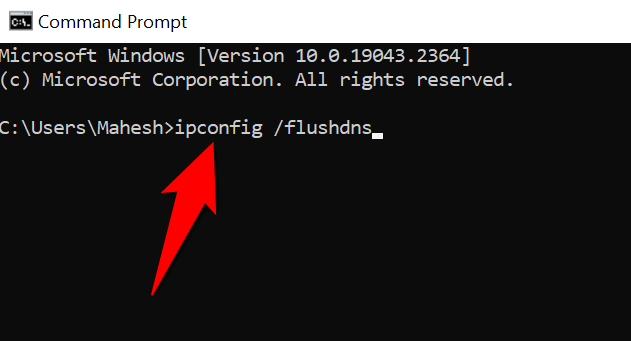
- Esci dal prompt dei comandi, apri il tuo browser web e avvia Omegle.
Su macOS
- Apri l'app Terminale sul tuo Mac.
- Digita il seguente comando in Terminale e premi Invio:
sudo dscacheutil -flushcache; sudo killall -HUP mDNSResponder
- Inserisci la password amministratore del tuo Mac e premi Invio.
- Apri il tuo browser web e accedi a Omegle.
Risolvi gli errori di connessione al server di Omegle utilizzando vari modi
Omegle visualizza l'“Errore di connessione al server” messaggio per vari motivi. Una volta identificato l'elemento che causa il problema e risolto l'elemento utilizzando i metodi descritti sopra, il problema dovrebbe essere risolto.
Puoi quindi accedere a Omegle e chattare con sconosciuti per tutto il tempo che desideri. Buone chiacchiere!

